| 4. Grupos de camadas | ||
|---|---|---|

|
Capítulo 8. Combinando imagens |  |
Esta possibilidade apareceu no GIMP-2.8.
Você pode agrupar camadas que têm coisas em comum na forma de uma árvore. Assim, a lista de camadas torna-se mais fácil de gerenciar.

Você pode criar um grupo de camadas, clicando no botão na parte inferior da caixa de diálogo de camadas,
através de → , ou através do menu de contexto da camada de diálogo.
Este grupo de camadas vazio aparece logo acima da camada atual. É importante dar-lhe um nome sugestivo (duplo-clique ou F2 no nome, ou usar Editar atributos da camada no menu de contexto que você tem com o botão direito do diálogo de camadas, para editá-lo), senão você pode ficar confuso quando vários grupos forem criados.
Você pode criar diversos grupos de camadas e podeembuti-los, isto é incluir um grupo de camadas dentro outro.
Você pode adicionar camadas existentes em um grupo de camadas clicando e arrastando-as.
![[Nota]](images/note.png)
|
Nota |
|---|---|
|
A mão que representa o ponteiro do mouse deve se tornar menor antes de seliberar o botão do mouse. Uma linha horizontal fina marca onde a camada será colocada |
Para adicionar uma nova camada ao grupo camada atual, clique no botão na parte inferior da caixa de diálogo de camadas, ou utilize o comando no menu de imagem.
Quando um grupo de camadas não estiver vazio, um pequeno ícone “>” aparece. Ao clicar sobre ele, você pode dobrar e desdobrar a lista de camadas para aquele grupo.

Camadas que pertencem a um grupo de camadas são recuadas para a direita, permitindo que você veja facilmente quais as camadas fazem parte do grupo.
Você pode subir e descer grupos de camadas no diálogo de camadas da mesma forma quefaz com as camadas normais: clicando e arrastando, ou usando as botões seta para cima e para baixo na parte de baixo da caixa de diálogo de camadas.
Você pode duplicar um grupo de camadas: clique no botão ou clique com o botão direito do mouse e selecione Duplicar camada no menu de contexto. Isso vai criar uma cópia de todas as camadas (e outros grupos) dentro do grupo.
Você pode mover um grupo de camadas para outra imagem clicando e arrastando. Você também pode copiar e colar usando CTRL-C e CTRL-V: então, você tem uma seleção flutuante que você deve ancorar (botão de âncora na parte inferior da caixa de diálogo Camada).
Você também pode mover um grupo de camadas para a tela de pintura: isto duplica o grupo dentro do próprio grupo. Use a ligação com o ícone de “corrente” em todas as camadas no grupo camadas duplicado, ative a ferramenta “Mover”, em seguida, na imagem, mova uma das camada. Essa é uma forma de multiplicar objetos que estão em múltiplas camadas em uma imagem. (também funciona para grupos de camadas duplicados normalmente, com o comando “Duplicar camada”)
Para excluir um grupo de camadas, clique no botão com a cruz vermelha na parte inferior da caixa de diálogo de camada ou com botão direito do mouse, selecione Excluir camada no menu de contexto.
Quando um grupo de camadas é ativado, você pode adicionar um outro grupo dentro dele com o comando “Adicionar novo grupo de camada”. Não há limite, exceto o quanto você tem memória, com o número de grupos de camadas que você pode por um dentro do outro.
Um modo de camada aplicado a um grupo de camadas atua apenas sobre as camadas que estão neste grupo. Um modo de camada acima de um grupo de camada atua em todas as camadas abaixo, dentro e fora dos grupos de camadas.

Imagem original
Figura 8.33. Modo de camada dentro ou fora de um grupo de camada
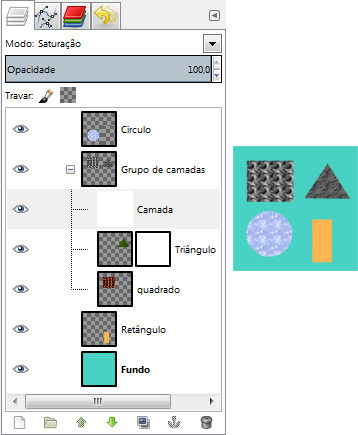
Nós adicionamos uma camada branca dentro do grupo de camadas com o modo de saturação: só o quadrado e o triângulo ficam acinzentados.
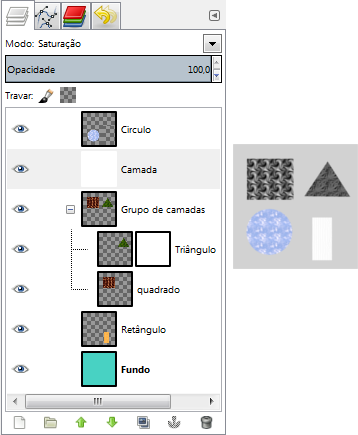
Nós adicionamos uma camada branca fora do grupo de camadas com o modo de saturação: todas as camadas abaixo ficam acinzentadas, inclusive a camada de fundo.
Quando um grupo de camadas está ativo, as alterações de opacidade são aplicadas a todas as camadas do grupo.
Você não pode adicionar uma máscara de camads para um grupo de camadas (a opção correspondente fica desligada). Mas, como com as camadas normais, você pode adicionar máscaras nas camadas dentro do grupo para mascarar uma parte das mesmas.

Nós adicionamos uma camada de máscara branca (opacidade total) na camada com o triângulo.